Maison >Tutoriel système >Série Windows >Comment changer le nom de l'administrateur dans Win11_Steps pour changer le nom de l'administrateur dans le système Win11
Comment changer le nom de l'administrateur dans Win11_Steps pour changer le nom de l'administrateur dans le système Win11
- WBOYavant
- 2024-05-08 13:46:291044parcourir
Vous avez rencontré le problème de la modification du nom d'utilisateur de l'administrateur Win11 ? Ne vous inquiétez pas, l'éditeur PHP Zimo est là pour répondre à vos questions ! Changer le nom de l'administrateur Win11 peut sembler compliqué, mais cela ne nécessite en réalité que quelques étapes simples. Continuez à lire rapidement et résolvez vos problèmes étape par étape !
Cliquez d'abord sur le bouton de recherche dans la barre des tâches de Windows 11, recherchez [panneau de configuration], puis ouvrez le panneau de configuration.
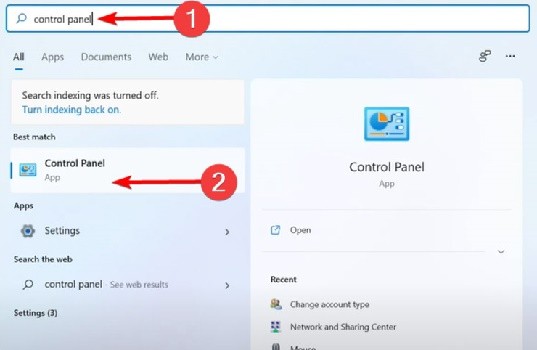
Recherchez [comptes d'utilisateurs] dans le panneau de configuration et cliquez pour entrer.
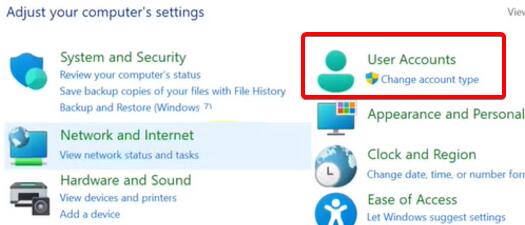
Recherchez ensuite le compte administrateur dont vous souhaitez modifier le nom.
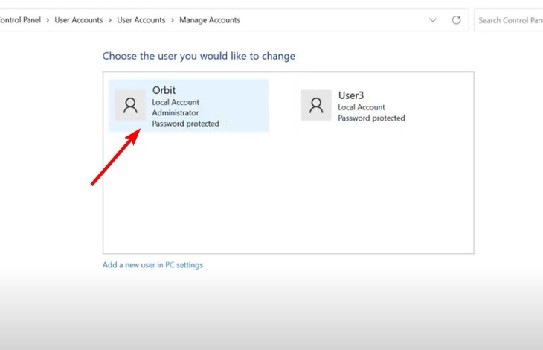
Cliquez sur [changer le nom du compte] à gauche pour apporter des modifications.
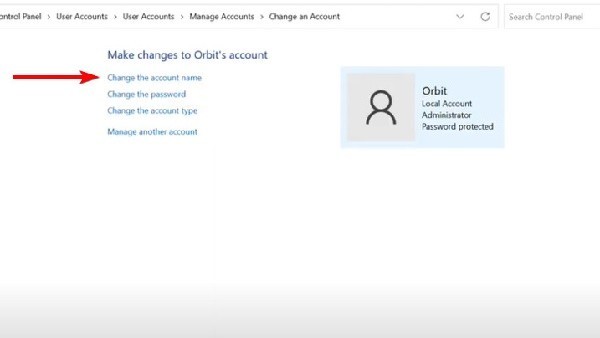
Ce qui précède est le contenu détaillé de. pour plus d'informations, suivez d'autres articles connexes sur le site Web de PHP en chinois!
Articles Liés
Voir plus- Dois-je payer pour mettre à niveau Win10 vers Win11 ?
- Comment désactiver le logiciel antivirus dans Win11
- Comment ajouter des imprimantes et des scanners dans le système Win11
- Comment configurer le partage LAN dans Win11
- Apprenez étape par étape comment désactiver le mot de passe de mise sous tension dans Win11

